
Faʻafou le 2015: O le metotia tutusa e talafeagai mo Windows 10, ae e iai isi filifiliga e faʻatagaina ai ona e motusia le upu faʻatonu eseʻese pe a e alu ese i le taimi moe. Faitau atili: Faʻafefea ona aveese le upu faataga pe a ulufale atu i le Windows 10.
Liliu ese le password talosaga
Ina ia mafai ona aveese le Password talosaga, mulimuli i nei sitepu:
- I luga o le keyboard o lau komepiuta po o le komepiuta, fetaomi o Windows + o ki, o lenei gaioiga o le a faʻaalia le "tamoʻe" pusa.
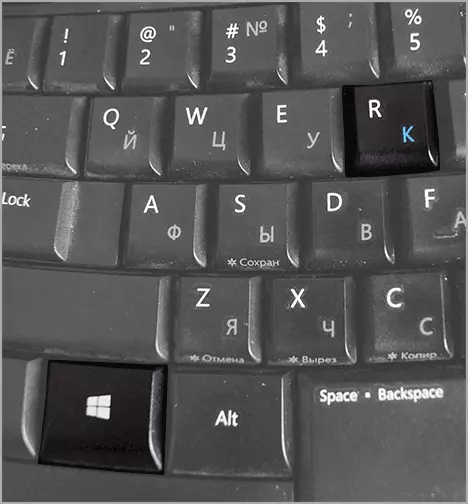
- I lenei faamalama, ulufale NetPlwiz Ma kiliki le OK button (e mafai foi ona e faʻaaogaina le ki ulufale).
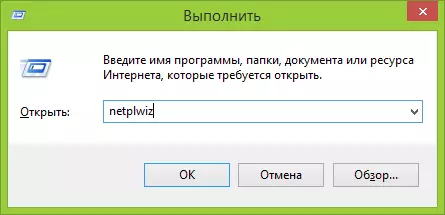
- Se faamalama o le a aliali mai e pulea le tagata faaaoga teugatupe. Filifili se tagata faʻaaoga mo le mea e te manaʻo ai e faʻamuta le upu faataga ma aveese le "manaʻomia igoa faʻaaoga ma upu faataga" faʻailoga. Ina ua uma lena, kiliki OK.

- I le isi faamalama, o le a manaʻomia ona e ulufale i lau faʻamatalaga lata mai e faʻamaonia ai le otometi ulufale. Fai ma kiliki "OK".
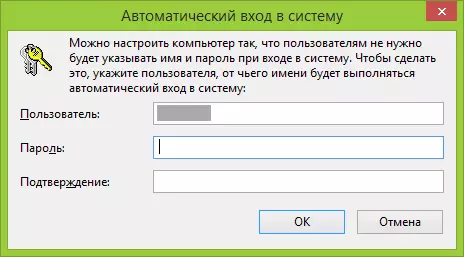
I luga o lenei mea, o gaioiga uma e tatau ai mo le Windows 8 Password Pater Payly Sfoll toe taliaina i le faitotoa faitotoa, ua faia. O lenei ua mafai ona e liliu i luga o le komupiuta, alu ese, ma i le o mai e vaʻai i le kesi poʻo le numera muamua ua sauni mo le taotoga.
